Veranstaltungen
Die Veranstaltungsverwaltung
Der Hauptbildschirm
Bei den aktuellen Pandemiebedingungen ist eine Aufzeichnung von Veranstaltungen und den teilnehmenden Personen notwendig. Für diesen Zweck (und zur statistischen Auswertung von Besucherzahlen zu Veranstaltungen) wurde die Veranstaltungsverwaltung in den ObservatoryManager eingebaut.
Aufgerufen wird sie über Funktionen > Veranstaltungen im Menü.
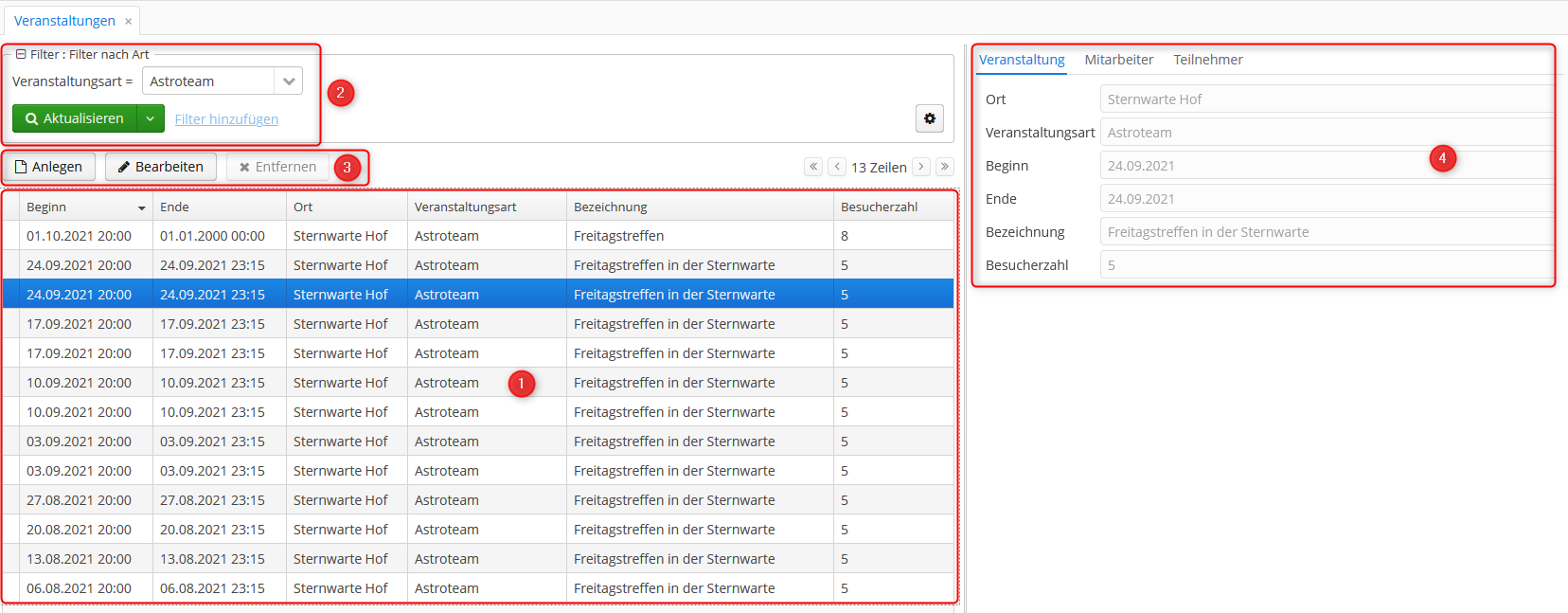
Im Tabellenbereich (1) sind die Veranstaltungen aufgelistet. Eine Filterung (2) nach verschiedenen Kriterien ist dabei, genau wie in den anderen Bereichen der App, möglich. Über die Buttons (3) lassen sich die Funktionen Anlegen und Bearbeiten aufrufen. Im Detailbereich (4) werden die Daten der aktuell ausgewählten Veranstaltung dargestellt und können dort bei Bedarf auch geändert werden.
Filterung der Veranstaltungen
Über die Filter lassen sich die angezeigten Veranstaltungen nach verschiedenen Kriterien filtern.

Für Veranstaltungen gibt es Filter nach Art und nach Ort. Das Umschalten der Filter erfolgt über den kleinen Pfeil im grünen Button. Hat man den Filter gewählt, kann im Dropdownmenü der gewünschte Parameter für die Filterung gewählt werden. Mit Filter zurücksetzen wird die Filterung deaktiviert und es werden wieder alle Veranstaltungen angezeigt.
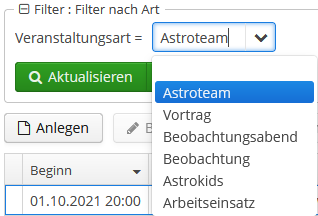
Neuanlage und Bearbeitung einer Veranstaltung
Die Neuanlage einer Veranstaltung erfolgt über einen Klick auf den Button Anlegen. Eine vorhandene Veranstaltung wird aus der Tabelle ausgewählt und kann dann über Bearbeiten für die Bearbeitung freigeschalten werden. Der Detailbereich wird in beiden Fällen für die Bearbeitung vorbereitet und die Felder werden freigegeben.
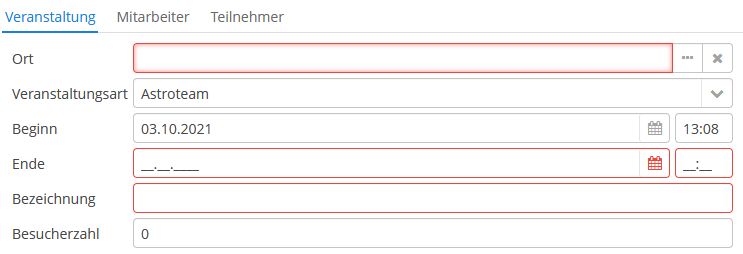
Das System wählt bereits einige Parameter im Voraus aus. Als Veranstaltungsart wird Astroteam (wöchentliche Treffen des Astroteams) vorausgewählt. Beginn wird auf die aktuelle Uhrzeit gesetzt. Der Benutzer muss nun noch die weiteren Felder besetzen.
Der Ort wird über die Dreipunktschaltfläche rechts ausgewählt. Es öffnet sich ein ausführlicher Dialog, in dem der Ort links in der Tabelle ausgewählt wird.
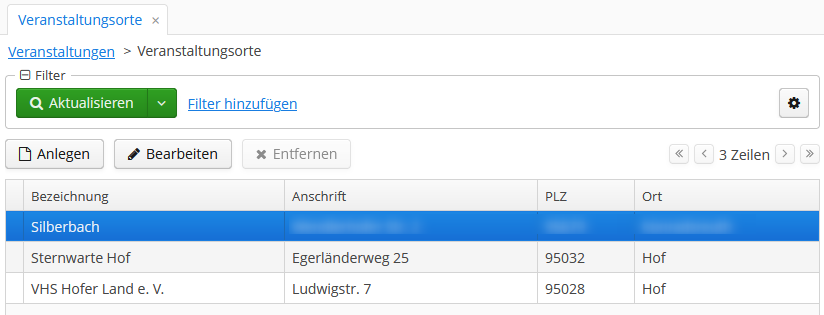
Ist der richtige Ort markiert. Kann er mittels einem Klick auf den Button Auswählen übernommen werden.

Sollte die Veranstaltungsart nicht richtig sein, kann Sie über das entsprechende Dropdownfeld geändert werden.
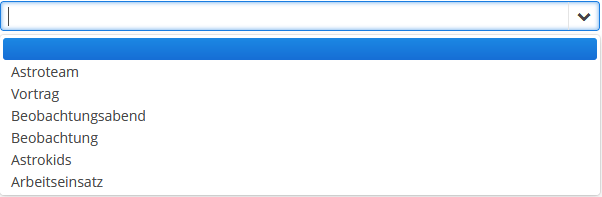
Jetzt werden noch die weiteren Felder befüllt:
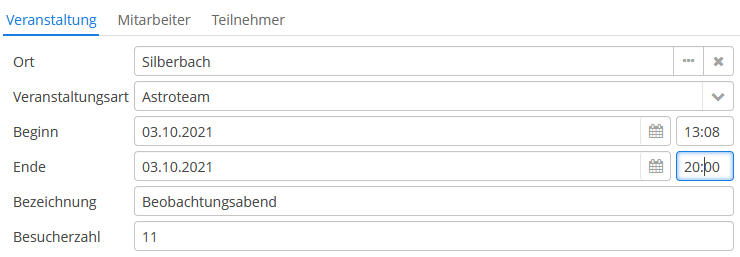
Sind alle Parameter eingetragen, speichert man die Veranstaltung mit einem Klick auf OK ab.
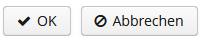
Dieser Vorgang kann zu jederzeit erfolgen, also auch bereits lange bevor die eigentliche Veranstaltung erfolgt. Läuft die Veranstaltung, können Teilnehmer und Mitarbeiter in der Veranstaltung erfasst werden.
Bearbeiten von Mitarbeitern und Teilnehmern
Sollen zur Veranstaltung Teilnehmer und Mitarbeiter hinzugefügt werden, muss die in der Tabelle ausgewählte Veranstaltung mit einem Klick auf Bearbeiten in den Bearbeitenmodus geschalten werden.
Dann kann im Detailbereich der Reiter Mitarbeiter ausgewählt werden:

Soll ein Mitarbeiter aus der Liste entfernt werden, wird er markiert und anschließend mit einem Klick auf Ausschließen von der Veranstaltung entfernt. Mit einem Klick auf hinzufügen öffnet sich der Mitarbeiterauswahldialog zum Hinzufügen eines Mitarbeiters.

In der Tabelle können jetzt einer oder mehrere Mitarbeiter ausgewählt werden. Für eine Mehrfachauswahl einfach die STRG-Taste gedrückt halten und mit der Maus mehrere Zeilen markieren. Dann die Auswahl mit Auswählen übernehmen.

Der Reiter Teilnehmer dient zur Verwaltung von Teilnehmern, die keinen Account im System haben (z. B. Besucher und Gäste). Sie können mit den notwendigsten Daten für eine Kontaktnachverfolgung erfasst werden.

Das Entfernen eines Teilnehmers erfolgt analog zur Entfernung eines Mitarbeiters. Das Hinzufügen über den gleichnamigen Button, der einen Dialog öffnet. Hier werden dann die Daten des Teilnehmers erfasst. Bitte mindestens eine der beiden Kontaktmöglichkeiten Telefon oder E-Mail erfassen, damit eine Kontaktnachverfolgung im Rahmen der Pandemiebekämpfung möglich ist!
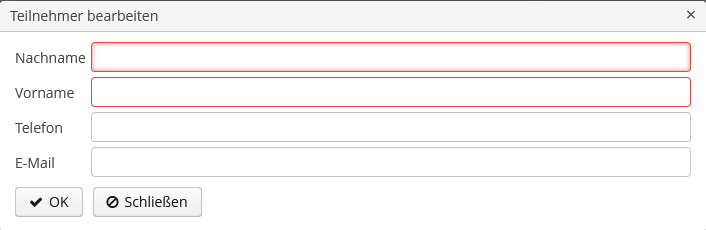
Wurden alle Teilnehmer und Mitarbeiter erfasst, kann der Vorgang mit einem Klick auf OK beendet werden.
Es muss auch immer auf OK am unteren Rand des Detailbereichs geklickt werden, damit die Bearbeitung endgültig abgeschlossen wird und die Daten in die Datenbank übernommen werden.